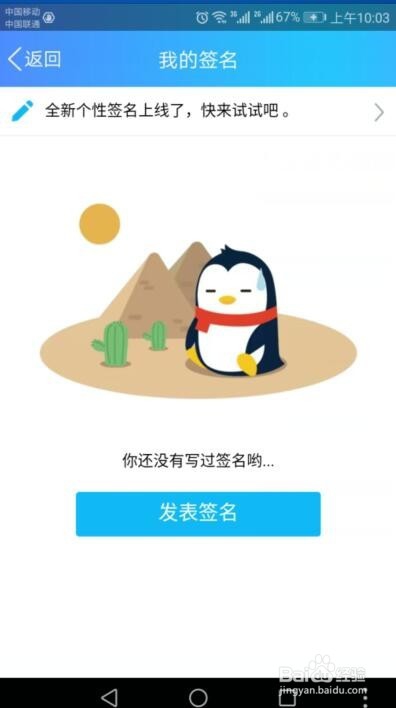1、在手机中找到QQ,双击打开QQ;

2、打开QQ之后,如下图所示;
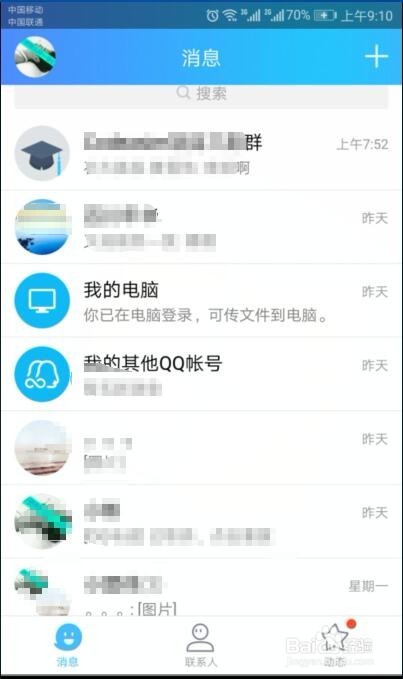
3、在左上角,找到头像位置处,如下图所示,点击头像,打开;
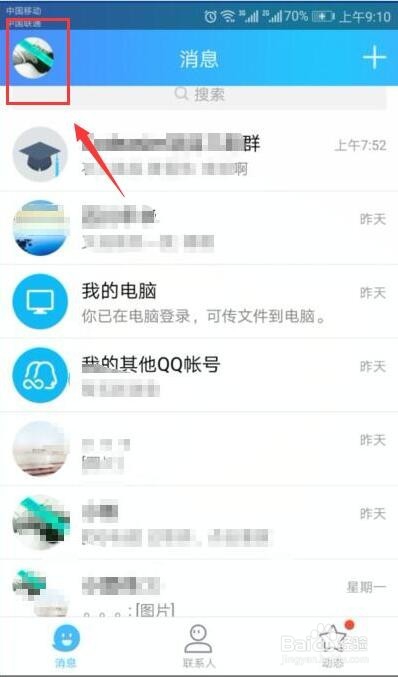
4、打开之后,如下图所示,再次点击“头像”位置处,打开;
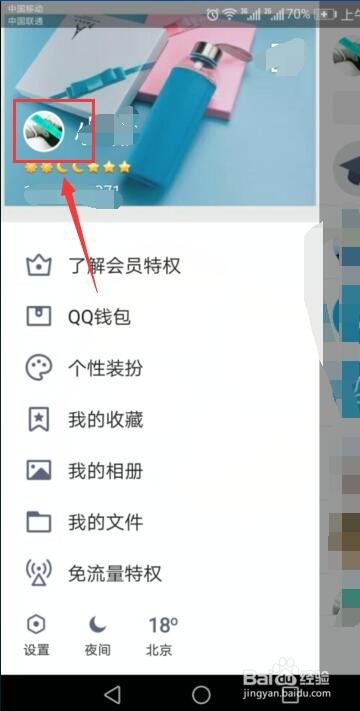
5、打开之后,在右下角找到“编辑资料”,打开“编辑资料”;
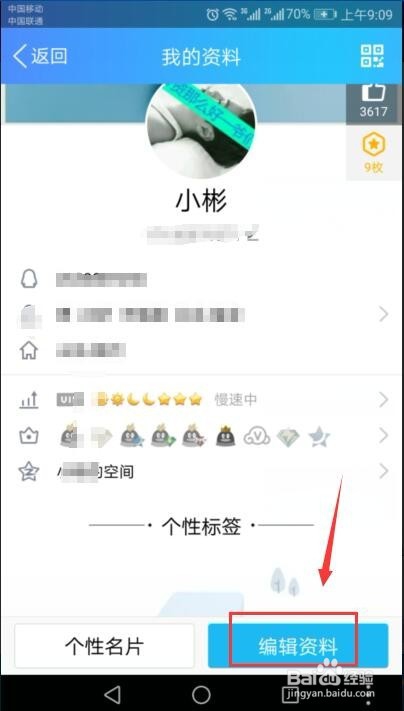
6、打开“编辑资料”之后,找到“签名”,点击“签名”;

7、打开“签名”之后,在右上角找到“历史”,打开;
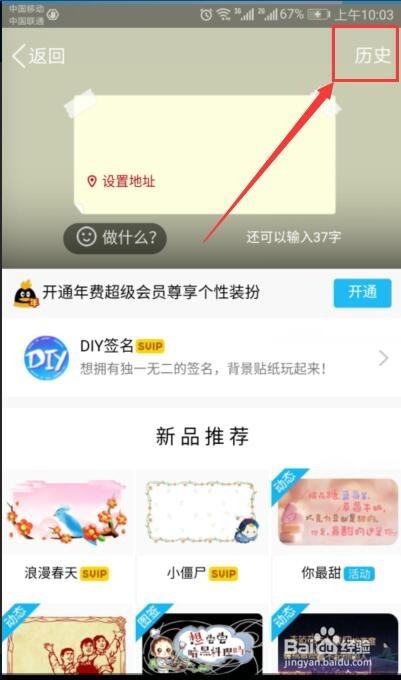
8、打开之后,在右上角找到“管理”,打开;
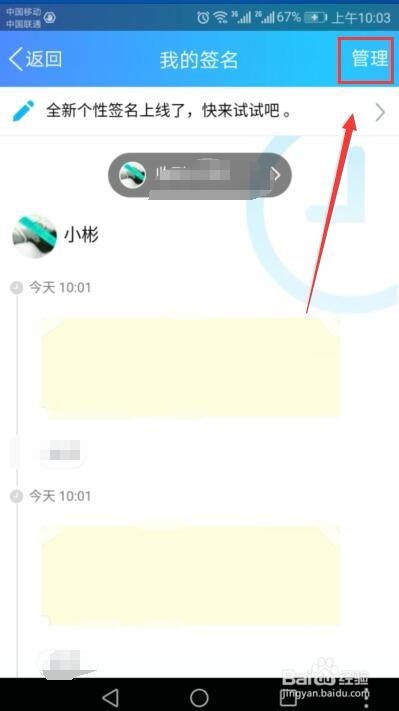
9、选择“管理”之后,如下图所示,在历史签名的右边打勾,如下图所示;
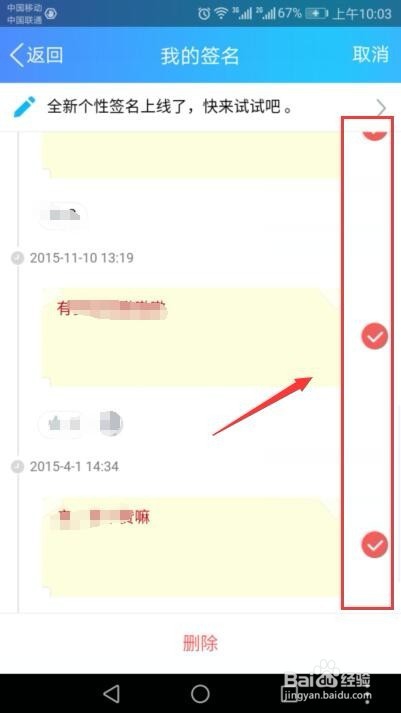
10、全部选择完成之后,如下图所示,选择“删除”;
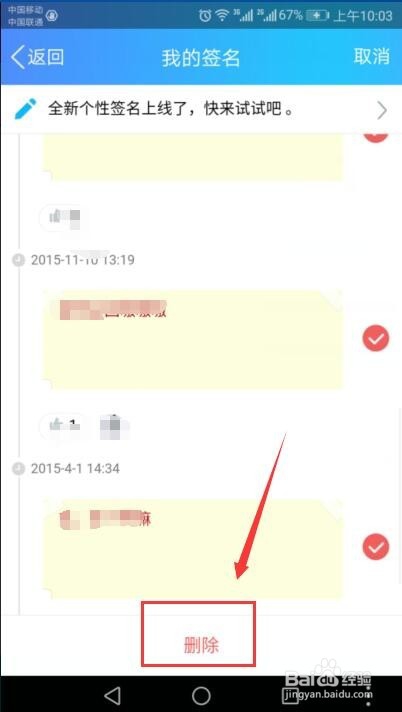
11、删除之后,如下图所示,我们已清空QQ个性签名。